আপনি যদি মোবাইল ফোনের জন্য একটি উপস্থাপনা তৈরি করতে চান, তাহলে আপনাকে Google স্লাইডে লেআউটটিকে উল্লম্বভাবে পরিবর্তন করতে হবে। Google স্লাইডগুলি অনুভূমিক ল্যান্ডস্কেপ প্রদর্শনের জন্য তৈরি৷ আপনি অনুপাত পরিবর্তন না করলে, আপনার ডিসপ্লে স্ক্রিনে স্লাইডের উপরে এবং নীচে বড় বারগুলি উপস্থিত হবে। একটি উল্লম্ব স্লাইডশো, তবে, পর্দার আকার অপ্টিমাইজ করে।

সৌভাগ্যবশত, Google স্লাইড ব্যবহারকারীদের স্লাইডশোর মাত্রা কাস্টমাইজ করার অনুমতি দেয়। আরো জানতে পড়ুন।
গুগল স্লাইডে কীভাবে উল্লম্ব স্লাইড তৈরি করবেন
Google স্লাইডগুলি ডিফল্ট অনুভূমিক ল্যান্ডস্কেপ থেকে একটি উল্লম্ব প্রতিকৃতি দৃশ্যে সেটিংটি স্যুইচ করতে পারে না৷ কিন্তু সৌভাগ্যবশত, আপনি এই সহজ পদক্ষেপগুলি অনুসরণ করে স্লাইডগুলিকে একটি প্রতিকৃতি উপস্থাপনায় পরিবর্তন করতে কাস্টমাইজ করতে পারেন:
- Google Chrome খুলুন এবং Google স্লাইডে যান।
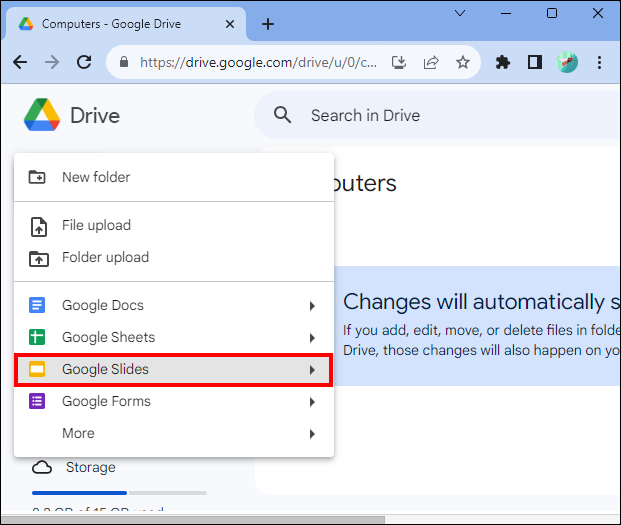
- একটি নতুন উপস্থাপনা নির্বাচন করুন. অ্যাপটি খোলার পরে 'ফাইল' মেনুতে আলতো চাপুন।
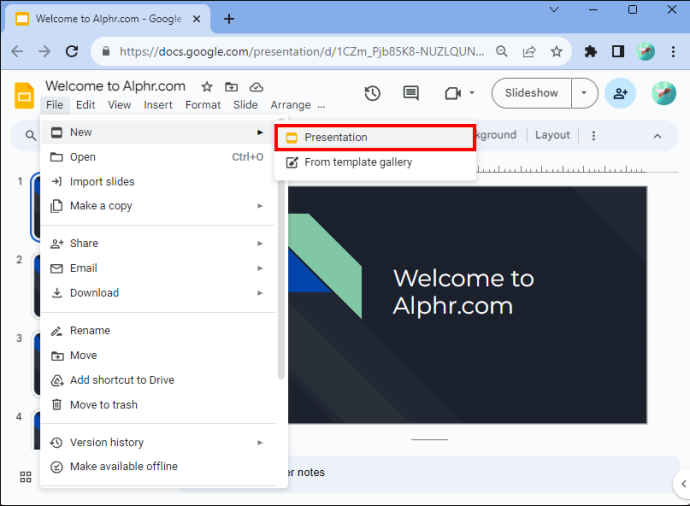
- ড্রপ-ডাউন মেনুর নীচে 'পৃষ্ঠা সেটআপ' এ আলতো চাপুন।
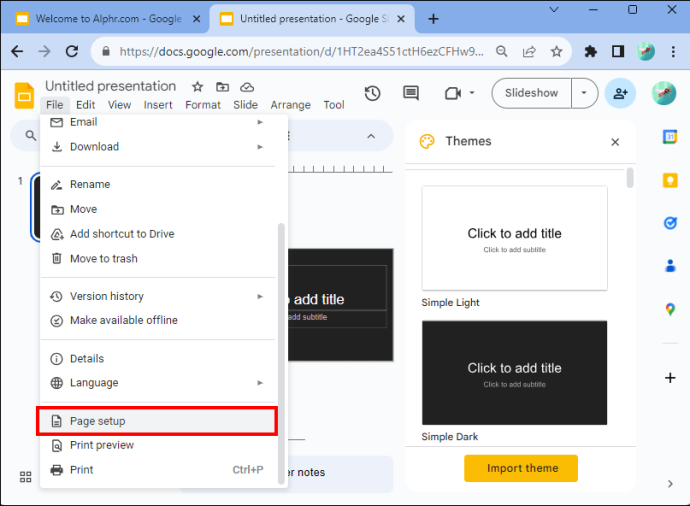
- একটি ডায়লগ বক্স প্রদর্শিত হবে। এটি আপনাকে চারটি বিকল্পের মধ্যে বেছে নেওয়ার অনুমতি দেবে। এগুলো হল স্ট্যান্ডার্ড 4:3, ওয়াইডস্ক্রিন (লেআউট) 16:9, ওয়াইডস্ক্রিন (লেআউট) 16:10 এবং কাস্টম ওরিয়েন্টেশন।

- আপনাকে 'কাস্টম ওরিয়েন্টেশন' নির্বাচন করতে হবে।
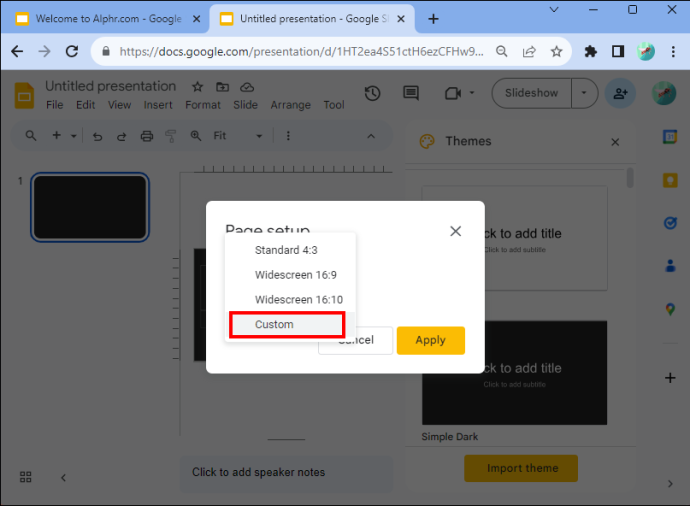
- লক্ষ্য করুন একটি ড্রপ-ডাউন মেনু প্রদর্শিত হবে। প্রথম টেক্সট বক্সে, পৃষ্ঠার প্রস্থ লিখুন।
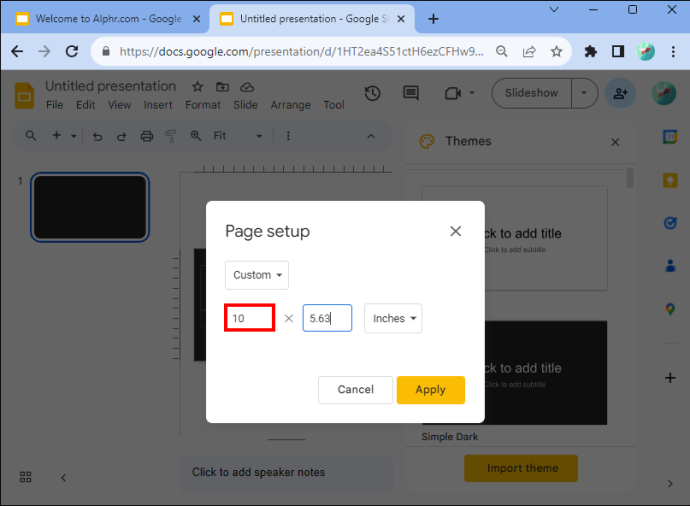
- দ্বিতীয় টেক্সট বক্সে উচ্চতা লিখুন।
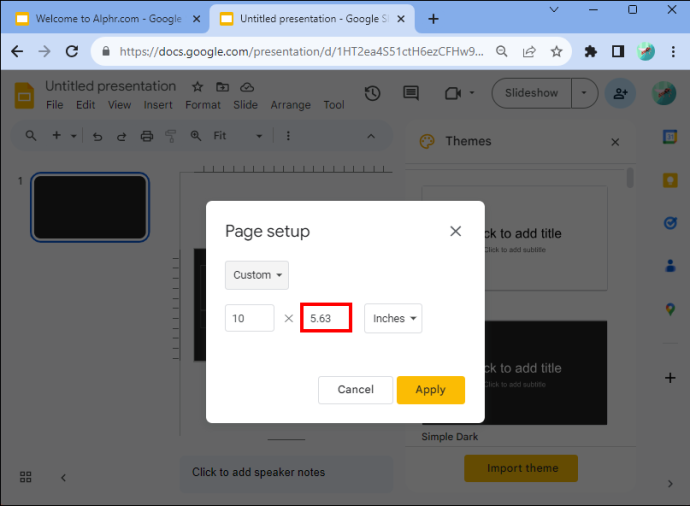
- মনে রাখবেন যে ড্রপ-ডাউন বক্স আপনার প্রয়োজন হলে সেন্টিমিটার, পিক্সেল এবং পয়েন্টের মতো অন্যান্য পরিমাপ প্রবেশ করতে দেয়।
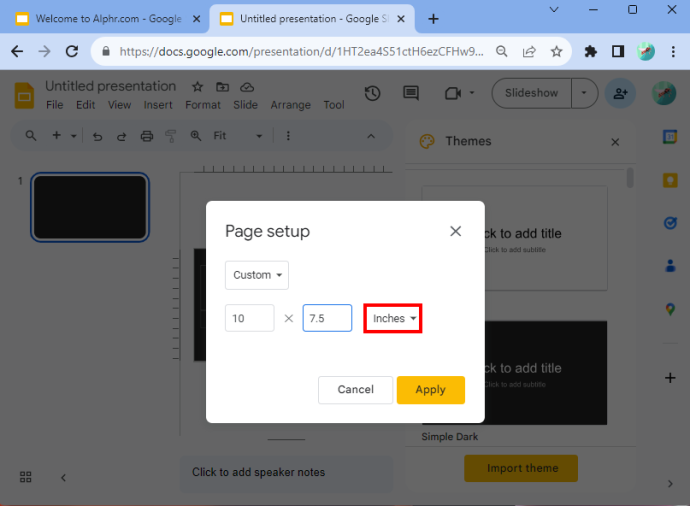
- আপনি শেষ হয়ে গেলে, 'প্রয়োগ করুন' এ আলতো চাপুন।
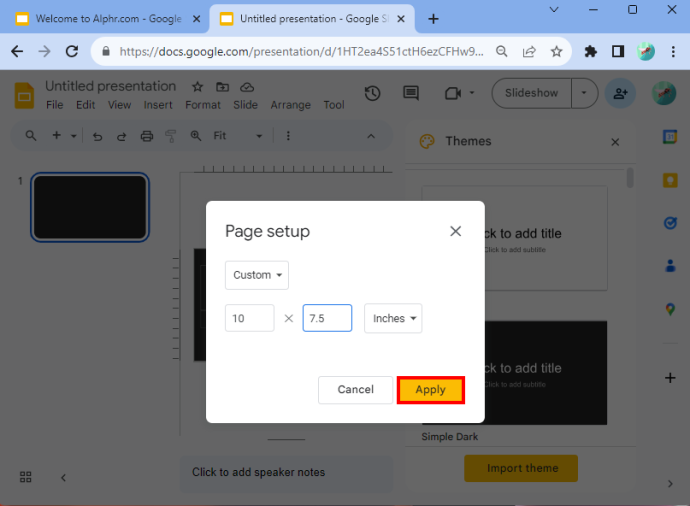
আপনি যদি এই পদক্ষেপগুলি সঠিকভাবে অনুসরণ করেন তবে আপনার স্লাইডগুলি উল্লম্ব হবে৷
মাত্রা নির্বাচন
কোন মাত্রা লিখতে হবে তা নির্ধারণ করতে আপনার সাহায্যের প্রয়োজন হলে, ডিফল্ট হবে 10 x 5.62। কিন্তু আপনি প্রয়োগ করতে পারেন এমন কিছু উল্লম্ব আকারের মধ্যে রয়েছে A4 (8.27 x 11.69 ইঞ্চি), লেজার (17 x 11 ইঞ্চি), ট্যাবলয়েড (11×7 ইঞ্চি), চিঠি (8.5 x 11 ইঞ্চি), এবং আইনি (8.5 x 14 ইঞ্চি)। আপনি 'কাস্টম ওরিয়েন্টেশন' বিকল্পটি নির্বাচন করার পরে এই মানগুলি লিখতে পারেন।
আপনি নীচের সারণীটিকে সহায়কও খুঁজে পেতে পারেন কারণ এটি স্লাইডশোটি যে ধরণের মিডিয়াতে দেখা যেতে পারে তার জন্য সবচেয়ে উপযুক্ত মাত্রাগুলির বিবরণ দেয়৷
গুগল শিটগুলি সেরা ফিট সমীকরণের লাইন
| টাইপ | আনুমানিক অনুপাত | পিক্সেল | সেন্টিমিটার | ইঞ্চি | ছাপা |
| প্রজেক্টর পর্দা | 16:9 | 1900×1080 | 25.4×14.9 | 10 x 5.63 | |
| প্রজেক্টর পর্দা | ৯:১৬ | 1080 x 1920 | 14.29 x 25.4 | 5.63 x 10 | |
| প্রজেক্টর পর্দা | বিকাল ৪:১০ মিনিট | 1920 x 1200 | 25.4 x 15.88 | 10 x 6.25 | |
| প্রজেক্টর পর্দা | 10:16 | 1200 x 1920 | 15.88 x 25.4 | 6.25 x 10 | |
| পুরানো প্রজেক্টর | 4:3 | 1024 x 768 | 25.4 x 19.5 | 10 x 7.5 | হ্যাঁ |
| পুরানো প্রজেক্টর | 3:4 | 768 x 1024 | 19.05 x 25.4 | 7.5 x 10 | হ্যাঁ |
| মুদ্রণের জন্য | A4 | 1920 x 1357 | 29.7 x 21.0 | 11.69 x 8.27 | হ্যাঁ |
| মুদ্রণের জন্য | A4 | 1357 x 1920 | 21.0 x 29.7 | 8.27 x 11.69 | হ্যাঁ |
টেবিলের ভেরিয়েবল এবং অক্ষর বিন্যাস আপনাকে একটি সর্বোত্তম পছন্দ করতে সাহায্য করবে।
অভিজ্ঞতা দেখতে 'বর্তমান' বিকল্পটি ব্যবহার করুন
মনে রাখবেন যে কিছু ক্ষেত্রে আছে যখন আপনি ফলাফলের সাথে সম্পূর্ণ খুশি নাও হতে পারেন, এমনকি উপরের টেবিলের মাত্রাগুলি ব্যবহার করার পরেও। উদাহরণস্বরূপ, আপনি যে মাপ প্রয়োগ করেছেন তা উপস্থাপনাটিকে পাতলা করে তুলতে পারে। আপনি যদি এটি পছন্দ না করেন, আপনি পৃষ্ঠা সেটআপে ফিরে আসতে পারেন এবং নতুন মাত্রা লিখতে পারেন। এটি আপনাকে আশেপাশে টিঙ্কার করতে সক্ষম করবে যতক্ষণ না আপনি এমন কিছু খুঁজে পান যা আপনি খুশি হন।
আপনি উপস্থাপনা বিকল্পের সুবিধাও নিতে পারেন যা Google ব্যবহারকারীদের অফার করে। এটি Google স্লাইডের মেনু বিভাগে পাওয়া যাবে। এটি একটি ড্রপ-ডাউন মেনু খুলবে। শীর্ষে একটি বিকল্প রয়েছে যা 'বর্তমান' বলে। আপনি যদি এটিতে ক্লিক করেন, আপনি স্লাইড শো চলাকালীন আপনার শ্রোতা সদস্যরা কী করবেন তা দেখতে পাবেন। স্লাইডশো উপস্থাপন করার মাধ্যমে, উপস্থাপনা তৈরি করতে আপনার কী মাত্রা ব্যবহার করা উচিত তা আপনার আরও ভালভাবে বোঝা উচিত।
কিভাবে Google স্লাইডের স্ক্রীন অনুভূমিকভাবে পরিবর্তন করবেন
আপনি যদি Google স্লাইডগুলিকে অনুভূমিকভাবে ফিরিয়ে আনতে চান, আপনিও তা করতে পারেন৷
- আপনাকে আপনার Google স্লাইড নথিতে যেতে হবে।
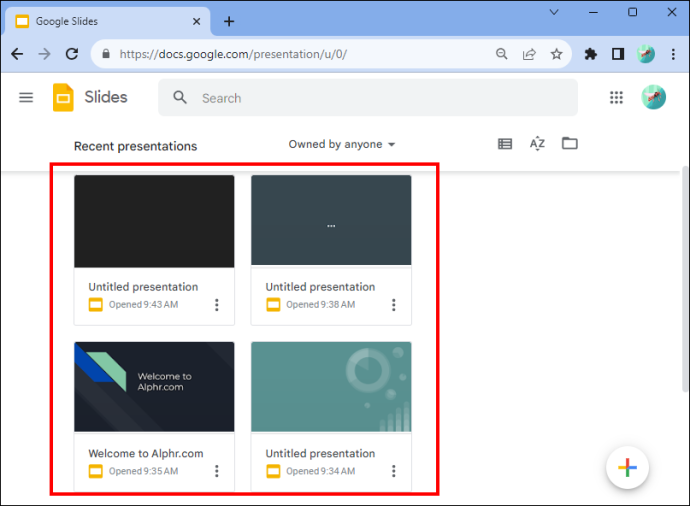
- 'ফাইল' এ যান এবং 'পৃষ্ঠা সেটআপ' এ ক্লিক করুন। আপনি এটি ড্রপ-ডাউন মেনুর নীচে পাবেন।
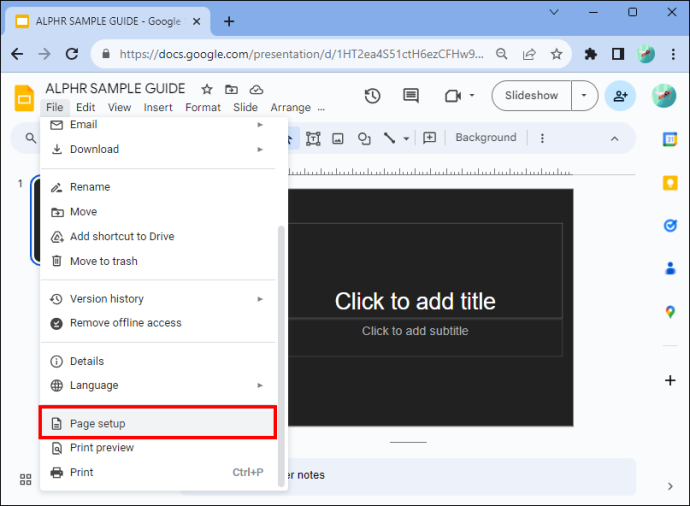
- 'কাস্টম ওরিয়েন্টেশন' বেছে নিন। Google স্লাইডের স্ট্যান্ডার্ড সেটিং হল 'ওয়াইডস্ক্রিন 16:9।'
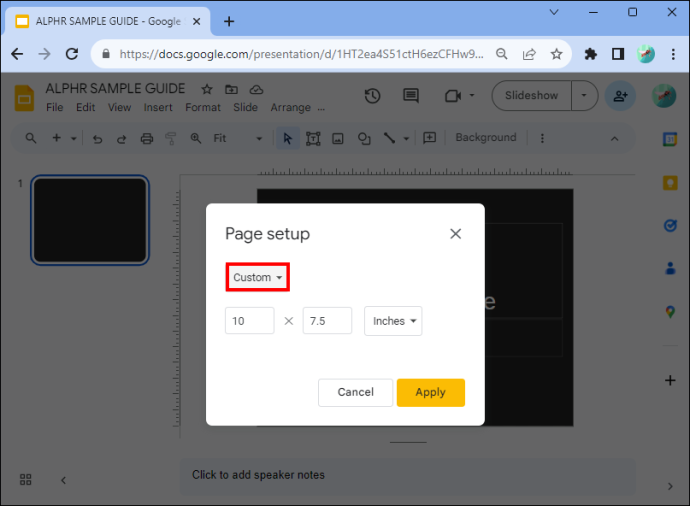
- 'প্রয়োগ' বোতামে ক্লিক করুন।
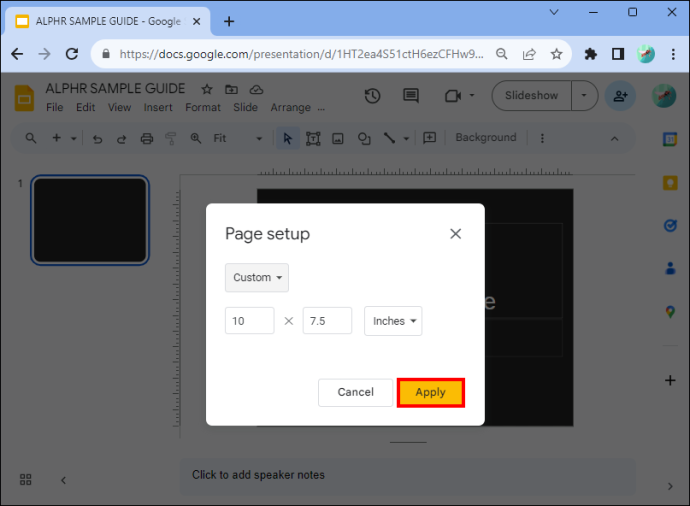
এবং এটাই! আপনি সফলভাবে সেটিংটিকে অনুভূমিকভাবে ফিরিয়ে এনেছেন।
স্লাইডগুলিকে উল্লম্বে পরিবর্তন করার সুবিধা
আপনার স্লাইডগুলিকে উল্লম্ব করার বিভিন্ন কারণ রয়েছে৷ প্রথমটি হল যে অনেক লোক তাদের ফোনে উপস্থাপনাগুলি দেখে, যা একটি উল্লম্ব বিন্যাসে অনুষ্ঠিত হয়। এছাড়াও, এটি আপনাকে আরও সৃজনশীল হতে দেয়। এবং এটি একটি সুবিধাজনক বিকল্প যদি আপনি আপনার উপস্থাপনা মুদ্রণ করতে চান, টেবিল, চার্ট বা তথ্য গ্রাফ যোগ করতে চান। টেক্সট-ভারী ফলাফল, অন্যদিকে, প্রতিকৃতির জন্য আরও উপযুক্ত।
সর্বোচ্চ স্ন্যাপ স্ট্রাইক কি
আপনার উল্লম্বে স্যুইচ করার আরেকটি কারণ হল যে একটি নিউজলেটার তৈরি করা ল্যান্ডস্কেপের চেয়ে পড়ার জন্য আরও উপযুক্ত। এটি কেবল আরও ভাল দেখায় না, আপনি যদি এটি মুদ্রণ করেন তবে এটি ধরে রাখা সহজ। পোস্টার কখনও কখনও উল্লম্ব বিন্যাসে যদিও ভাল দেখায়. এটি চেষ্টা করুন এবং দেখুন যে এটি আপনার জন্য কাজ করে। আপনি কী তৈরি করছেন তা বিবেচনা করুন এবং আপনার উপস্থাপনা নকশার জন্য উল্লম্ব সঠিক কিনা তা সেখান থেকে নির্ধারণ করুন।
FAQS
আপনি পৃথক স্লাইড অভিযোজন পরিবর্তন করতে পারেন?
আপনি আপনার উপস্থাপনায় কিছু স্লাইড অনুভূমিক এবং অন্যগুলি উল্লম্ব রাখতে পারবেন না। স্বতন্ত্র স্লাইড অভিযোজন পরিবর্তন বর্তমানে প্রোগ্রামের সাথে উপলব্ধ নয়। যাইহোক, আপনি স্লাইডশোতে যোগ করতে পারেন এমন একটি ফটো বা অন্য বস্তুর অভিযোজন পরিবর্তন করতে পারেন।
বিভেদ উপর মালিকানা স্থানান্তর কিভাবে
গুগল স্লাইড এর সুবিধা কি কি?
আপনার যদি একটি Google অ্যাকাউন্ট থাকে তবে Google স্লাইডগুলি দ্রুত এবং অ্যাক্সেস করা সহজ (এবং বিনামূল্যে)৷ আপনার যদি কোনো অ্যাকাউন্ট না থাকে, আপনি কোনো সময়ই সাইন আপ করতে পারবেন না। তবে ধরা যাক আপনার উপস্থাপনাটি পাওয়ারপয়েন্টে রয়েছে এবং আপনি Google স্লাইডগুলি ব্যবহার করতে চান৷ চিন্তা করবেন না। আপনি মাত্র কয়েকটি দ্রুত পদক্ষেপে এটি করতে পারেন। শুধু পাওয়ারপয়েন্টকে Google স্লাইডে রূপান্তর করুন এবং আপনি যেতে পারবেন।
গুগল স্লাইড লেআউট
যদিও এমন একটি বোতাম নেই যা আপনাকে স্বয়ংক্রিয়ভাবে ল্যান্ডস্কেপ পরিবর্তন করতে দেয়, কয়েকটি ধাপ অনুসরণ করে আপনি সহজেই অনুভূমিক এবং উল্লম্বের মধ্যে স্যুইচ করতে পারেন। আপনি যদি আপনার উপস্থাপনা মুদ্রণ করেন বা মোবাইল ডিভাইসে প্রদর্শনযোগ্য প্রদর্শনের প্রয়োজন হয় তবে আপনার উল্লম্ব বিন্যাস বেছে নেওয়া উচিত। নিউজলেটার এবং পোস্টারগুলির পাশাপাশি একটি উল্লম্ব লেআউট ব্যবহারের প্রয়োজন হতে পারে। এখন আপনি বুঝতে পেরেছেন যে কীভাবে আপনার উপস্থাপনার অভিযোজন পরিবর্তন করতে Google স্লাইডে উল্লম্বের সাথে সামঞ্জস্য করতে হয়, তারা আপনাকে বাধা দেবে না।
আপনি কি কখনও Google স্লাইডে লেআউট পরিবর্তন করেছেন? এই নিবন্ধে টিপস এবং কৌশল আপনাকে সাহায্য করেছে? নিচের মন্তব্য অংশে আমাদেরকে জানান।








